V tomto článku sa pozrieme na riešenia problému, keď sa niektoré stránky v počítači neotvoria. Populárny problém, ktorý sa často vyskytuje pri pripájaní cez smerovač, Wi-Fi alebo kábel. V zásade nie je spôsob pripojenia dôležitý. Výsledok je vždy rovnaký - niektoré stránky v prehliadači sa prestali otvárať. Pre mnohých sa tento problém objavuje pri pripájaní k novej sieti, po inštalácii smerovača alebo len v určitom okamihu.
Tiež som si všimol, že najčastejšie vyhľadávacie nástroje (Yandex, Google a všetky ich služby), sociálne siete (VKontakte, Facebook, Odnoklassnik) a ďalšie populárne siete sa prestávajú otvárať. Nezáleží na tom, hlavná vec je, že prístup na niektoré stránky zmizol a tento problém je potrebné vyriešiť. V skutočnosti existuje veľa dôvodov, prečo sa niektoré stránky neotvárajú. Problém môže byť v samotnom počítači aj v smerovači (ak je k nemu pripojený internet).
Ak sa nemôžete dostať na web a iné stránky sa otvárajú normálne, potom sa v prehliadači v každom prípade objaví nejaká chyba alebo správa. Načítanie stránky s najväčšou pravdepodobnosťou trvá dlho a zobrazí sa chyba „Stránka nie je k dispozícii“ (ERR_ TIMED_OUT, ERR_CONNECTION_ CLOSED). Všetko záleží na prehliadači a na dôvode, prečo nie je prístup na stránku.
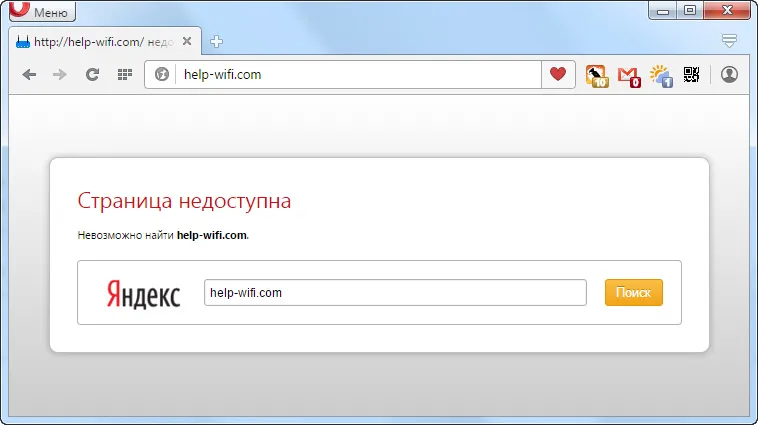
Zároveň je pripojený internet, programy ako Skype fungujú a ďalšie stránky sa dokonale otvárajú. V niektorých prípadoch sa žiadne stránky neotvárajú.
Venujte pozornosť správe, ktorá sa zobrazí pri pokuse otvoriť požadovanú stránku. Je možné, že samotný poskytovateľ internetových služieb obmedzil prístup na stránku, ktorú chcete navštíviť. V takom prípade sa zobrazí správa, že prístup bol odmietnutý alebo obmedzený. Stránka je zablokovaná.
Antivírusy a brány firewall tiež veľmi často blokujú weby, ktoré sa nachádzajú v databáze škodlivých stránok. V tomto prípade nebude tiež ťažké uhádnuť, či je adresa blokovaná antivírusom. K dispozícii bude logo a popis. Ak stále chcete ísť na web, musíte vypnúť antivírusový program alebo pridať adresu do výnimiek brány firewall. Nie je to vždy bezpečné. Prehliadače samotné môžu tiež blokovať škodlivé stránky.
Ak sa všetko predtým dokonale otvorilo, nezabudnite, čo ste urobili predtým, ako sa problém objavil. Možno zmenili niektoré nastavenia alebo nainštalovali programy. Po inštalácii niektorých programov sa veľmi často objavujú problémy s prístupom na webové stránky.
Dôvody, prečo sa niektoré stránky najčastejšie neotvárajú
Podľa môjho názoru začnem najobľúbenejšími. Zoberme si riešenia v rovnakom poradí.
- Kvôli problémom s adresami DNS.
- Stránky sa nemusia otvoriť kvôli problémom v súbore hosts.
- Porucha protokolu TCP / IP.
- Vírusy a malware.
- Neplatné hodnoty v registri Windows.
- Niektoré weby sa nemusia otvoriť kvôli nesprávnej hodnote MTU.
Odporúčam skontrolovať nastavenia v tomto poradí.
Žiadny prístup na niektoré stránky: zmena adresy DNS
Podľa mojich pozorovaní sa niektoré stránky často neotvárajú presne kvôli problémom s adresami DNS. Váš ISP zvyčajne vydáva DNS automaticky. Odporúčame vám nastaviť statické adresy DNS. Teraz vám ukážem, ako to urobiť vo Windows 7, Windows 8 a Windows 10. Tieto adresy môžete zmeniť aj na mobilných zariadeniach alebo v nastaveniach smerovača Wi-Fi.
Pravým tlačidlom myši kliknite na ikonu internetového pripojenia (na paneli) a vyberte položku Centrum sietí a zdieľania . Ďalej vyberte možnosť Zmeniť nastavenie adaptéra .
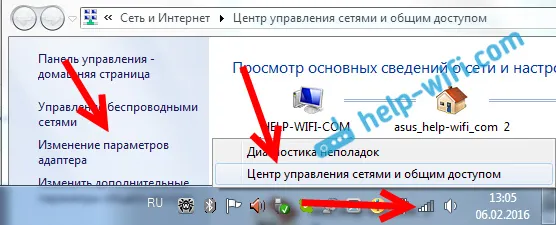
Pravým tlačidlom myši kliknite na adaptér, cez ktorý máte pripojenie na internet, a vyberte Vlastnosti . Ak je internet cez Wi-Fi, ide o bezdrôtové sieťové pripojenie. Ak je to káblové, potom pripojenie k miestnej sieti (Ethernet v systéme Windows 10). Zvýraznite internetový protokol verzie 4 (TCP / IPv4) a kliknite na tlačidlo Vlastnosti . Začiarknite prepínač vedľa položky Použiť nasledujúce adresy servera DNS a zadajte nasledujúce adresy : 8.8.8.8 , 8.8.4.4 (ako na nasledujúcom obrázku). Kliknite na tlačidlo OK .
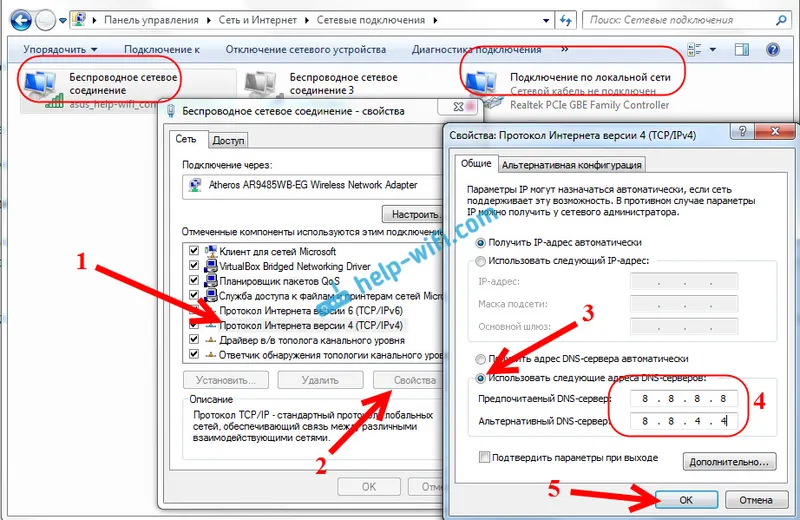
Reštartujeme počítač a skontrolujeme prácu.
Ak sa stránky v prehliadači neotvárajú, skontrolujeme súbor hostiteľov
Súbor hostiteľov systému Windows je skutočne zraniteľný. Mnoho vírusov bez problémov robí zmeny v súbore hostiteľov. A ak do tohto súboru píšete adresy stránok, prestanú sa otvárať. Preto musíme skontrolovať av prípade potreby vyčistiť súbor hosts. V súbore hosts často vidíte registrované adresy stránok vk.com, ok.ru, atď. Nemali by tam byť.
Prejdite na C: \ Windows \ System32 \ drivers \ etc, otvorte súbor hosts a vyberte Poznámkový blok . Štandardný, čistý súbor vyzerá takto:
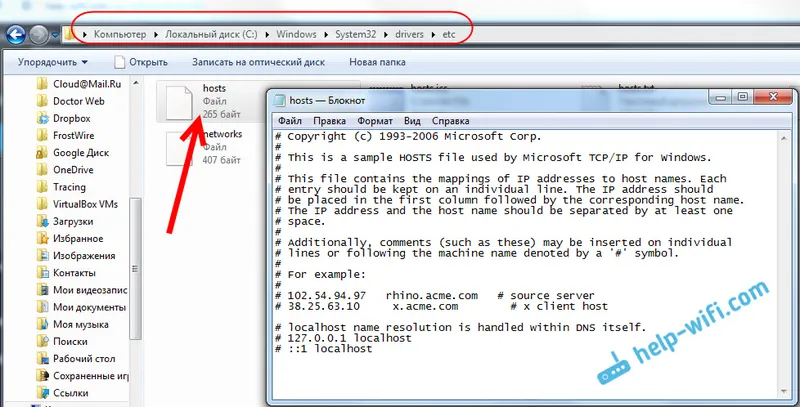
Ak nájdete nejaké webové adresy tretích strán, ktoré nemôžete otvoriť, je potrebné ich odstrániť. Alebo skopírujte štandardný obsah súboru hosts a nahraďte ním obsah svojho súboru. Môžete si tiež stiahnuť hotový, čistý súbor a jednoducho ho vymeniť. Viac informácií o práci so súborom hosts napíšem v samostatnej inštrukcii.
Obnovenie nastavení protokolu TCP / IP
Ďalším tipom je resetovanie parametrov TCP / IP. Robíme to: stlačte kombináciu klávesov Win + R , zadajte príkaz cmd a stlačte Ok .

Otvorí sa príkazový riadok. Skopírujte a prilepte doň príkaz:
netsh winsock reset
Stlačením klávesu Enter ju spustíte. Mali by ste vidieť nasledujúci výsledok:

Reštartujeme počítač a pokúsime sa otvoriť weby, ktoré ste neotvorili.
Vírusy a malware môžu blokovať prístup na webové stránky
Existuje veľa vírusov, ktoré odmietajú prístup na určité stránky. Zvyčajne to robia prostredníctvom rovnakého súboru hostiteľov, položiek registra alebo zmenou parametrov TCP / IP. Ak máte podozrenie, že problémy s otváraním niektorých stránok sú spôsobené vírusom, skontrolujte počítač. Môže to urobiť nainštalovaný antivírus (ak je, a ak nie, nainštalujte ho). Tiež by som vám odporučil skontrolovať systém pomocou pomôcky AVZ alebo Dr.Web CureIt (alebo lepšie s oboma).
Rovnaký problém sa môže objaviť po inštalácii niektorých programov. V podstate sa jedná o programy, ktoré vám umožňujú sťahovať videá a hudbu zo sociálnych sietí (VKontakte, Odnoklassniki, atď.). Stačí odinštalovať tieto programy a skontrolovať prítomnosť vírusov v počítači.
Môžete sa tiež pokúsiť otvoriť stránku z iného prehliadača. Nainštalujte najnovšiu verziu prehliadača Opera, Chrome atď.
Webové stránky sa neotvárajú - skontrolujte register systému Windows
Stlačte klávesovú skratku Win + R , napíšte regedit a kliknite na OK .
Otvorí sa Editor databázy Registry systému Windows. Prejdite na: HKEY_LOCAL_MACHINE \ SOFTWARE \ Microsoft \ Windows NT \ CurrentVersion \ Windows. Bude existovať parameter Applnit_DLLs . Ak nemá zmysel opak, potom je všetko v poriadku. Ak je tam nastavená nejaká hodnota, kliknite pravým tlačidlom myši na Applnit_DLLs a vyberte zmenu.
Odstráňte hodnotu a kliknite na tlačidlo OK .
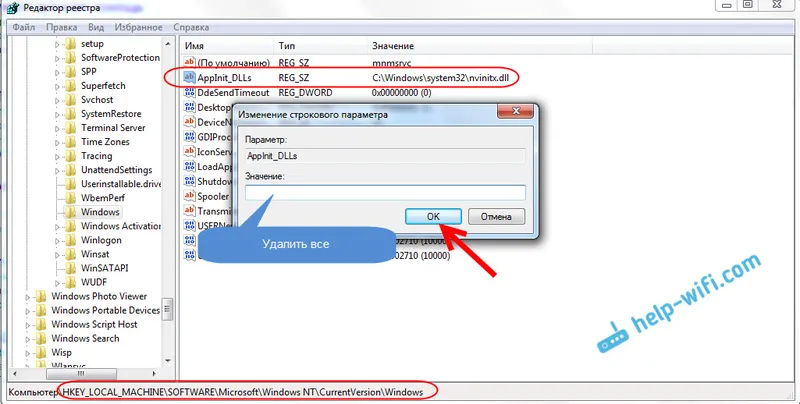
Môžete tiež prejsť na adresu uvedenú v poli „Hodnota“ a odstrániť súbor.
Kontrola a zmena parametra MTU
Existuje taký parameter ako MTU. Teraz vám nepoviem, o čo ide a na čo slúži. Ak je však tento parameter nastavený nesprávne, niektoré stránky sa v prehliadači jednoducho neotvoria. Alebo sa neotvárajú úplne správne, nie úplne.
Ak máte pripojenie prostredníctvom smerovača, zmeníme MTU v nastaveniach smerovača na stránke s nastaveniami internetového pripojenia. Určite existuje taký bod. Akú hodnotu tam môžete špecifikovať, môžete skontrolovať u svojho poskytovateľa internetu. Alebo len experiment. V predvolenom nastavení je hodnota 1500 najpravdepodobnejšie uvedená v nastaveniach smerovača (líši sa v závislosti od typu internetového pripojenia, ktoré poskytovateľ používa). Môžete to skúsiť zmeniť na 1460 alebo 1420. Ak máte internet cez 3G USB modem, nainštalujte 1476.
Takto sa zmení MTU na smerovači Tp-Link:
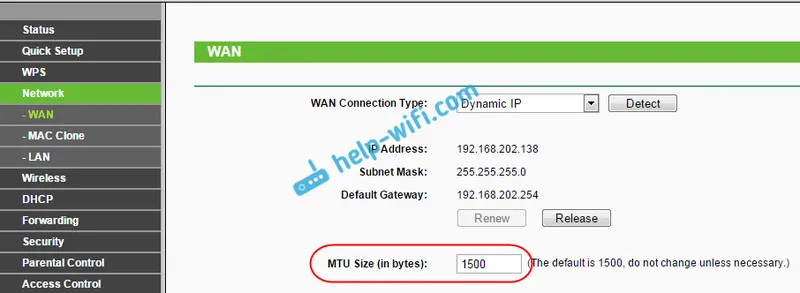
Nezabudnite uložiť nastavenia a reštartovať smerovač.
záver
Existuje mnoho riešení, niekomu pomáha zmena DNS, niekto vyčistí súbor hosts alebo niečo iné. Potrebujete skúsiť, nevzdávať sa a víťazstvo bude naše?
Myslím, že po týchto krokoch ste mohli ísť na stránku, ktorá sa predtým neotvorila. Podeľte sa o výsledky v komentároch, napíšte, čo pomohlo. Položte otázky, pokúsim sa pomôcť.
